Müssen Sie Ihr FLAC-Audio in das MP3-Format konvertieren, um es auf Ihrem MP3-Player, iPhone oder anderen Geräten abzuspielen, die FLAC nicht unterstützen? Ein FLAC zu MP3 Konverter-VideoSolo Video Converter Ultimate kann Ihnen helfen.
Wir wissen, dass FLAC ein verlustfreies Audioformat ist, aber nicht mit den gängigen Geräten wie iTunes, iPhone, iPad, iPod, MP3-Player, Android-Handy usw. kompatibel ist gute Audioqualität. Um das inkompatible Problem zu lösen, konvertieren die Benutzer ihre FLAC-Audiodateien immer in MP3-das weit verbreitete Format. Darüber hinaus ist die MP3-Datei kleiner als FLAC.
Und heute zeigen wir Ihnen, wie Sie das FLAC-Audio mit dem zuvor empfohlenen FLAC-Audiokonverter in MP3 konvertieren.
Erfahren Sie mehr über VideoSolo Video Converter Ultimate
VideoSolo Video Converter Ultimate gilt als der beste FLAC to MP3-Konverter. Neben der Videokonvertierung unterstützt dieses Programm fast alle gängigen Audioformate, einschließlich MP3, M4A, AAC, FLAC und ALAC.So können Sie jede Ihrer Audiodateien mit VideoSolo Video Converter Ultimate in das gewünschte Format konvertieren.
Sie können das Audio auch aus Videodateien extrahieren, indem Sie Videos in MP3, FLAC, M4A usw. konvertieren Nach der Verwendung dieses Tools fühlen Sie sich wohler, wenn Sie Musik genießen möchten. Laden Sie es einfach herunter und probieren Sie es aus.
Lesen Sie als Nächstes die Anleitung zum Konvertieren von FLAC in MP3
Schritt 1. Fügen Sie Ihre FLAC-Videos hinzu
Laden Sie das Programm herunter und installieren Sie es auf Ihrem Computer. Klicken Sie anschließend auf die Schaltfläche „+“, um Ihre FLAC-Dateien zu importieren. Sie können Ihre FLAC-Dateien direkt in dieses Programm ziehen und dort ablegen. Die Stapelkonvertierung ist zulässig, damit Sie mehrere Dateien importieren können.
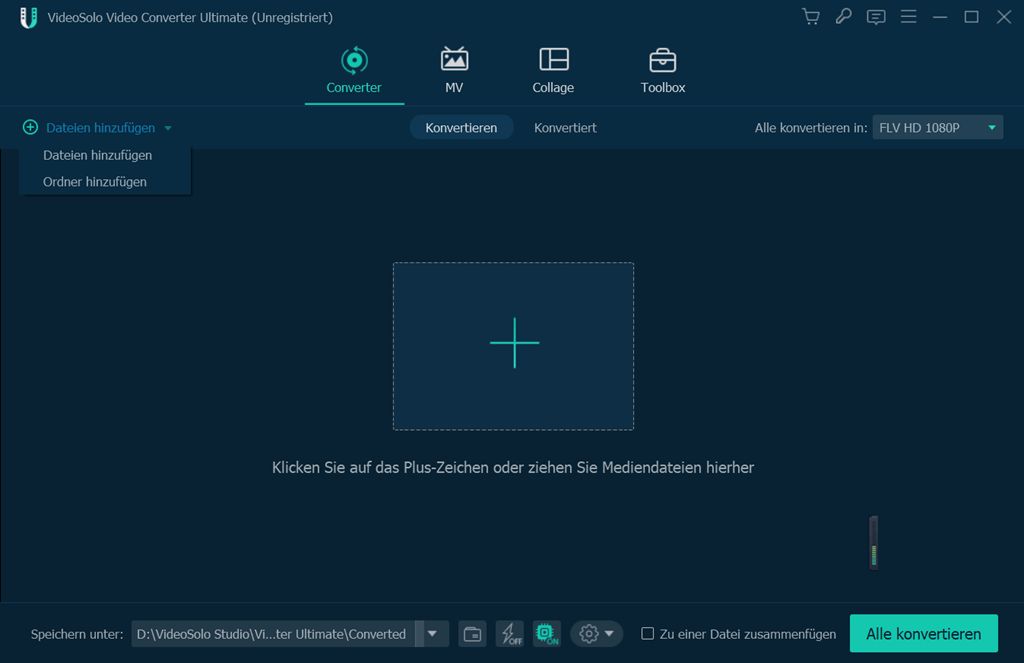
Schritt 2. Wählen Sie MP3 als Ausgabeformat
Jetzt können Sie das Ausgabeformat festlegen, indem Sie auf die Dropdown-Liste „Alle konvertieren in“ klicken. Bewegen Sie in der Kategorie „Audio“ die Maus, um MP3 zu finden, und wählen Sie die Qualität aus.
In der Kategorie „Gerät“ bietet es eine Reihe voreingestellter Formate für bestimmte Geräte, sodass Sie direkt ein Gerät als auswählen können Ihr Ausgabeformat.
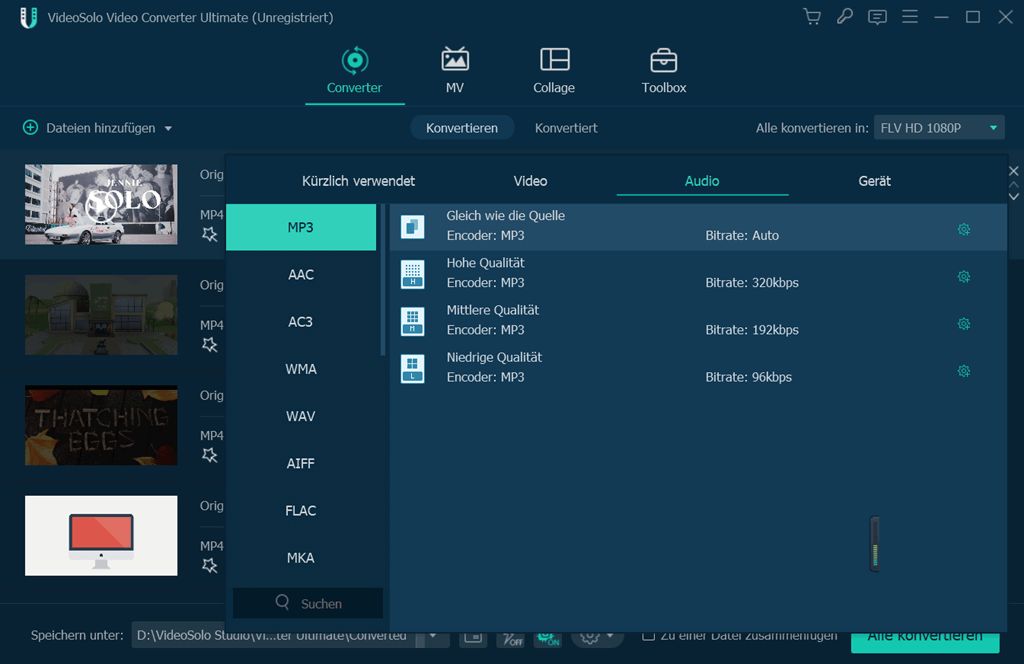
Schritt 3. FLAC in MP3 konvertieren
Wenn alle Dinge erledigt sind, können Sie auf die Schaltfläche „Alle konvertieren“ klicken, um die Konvertierung zu starten. Sie sehen ein Popup-Fenster, das den Fortschritt der Konvertierung anzeigt. Es wird nicht lange dauern, bis Sie fertig sind. Warten Sie einfach einige Minuten und die Konvertierung ist abgeschlossen.
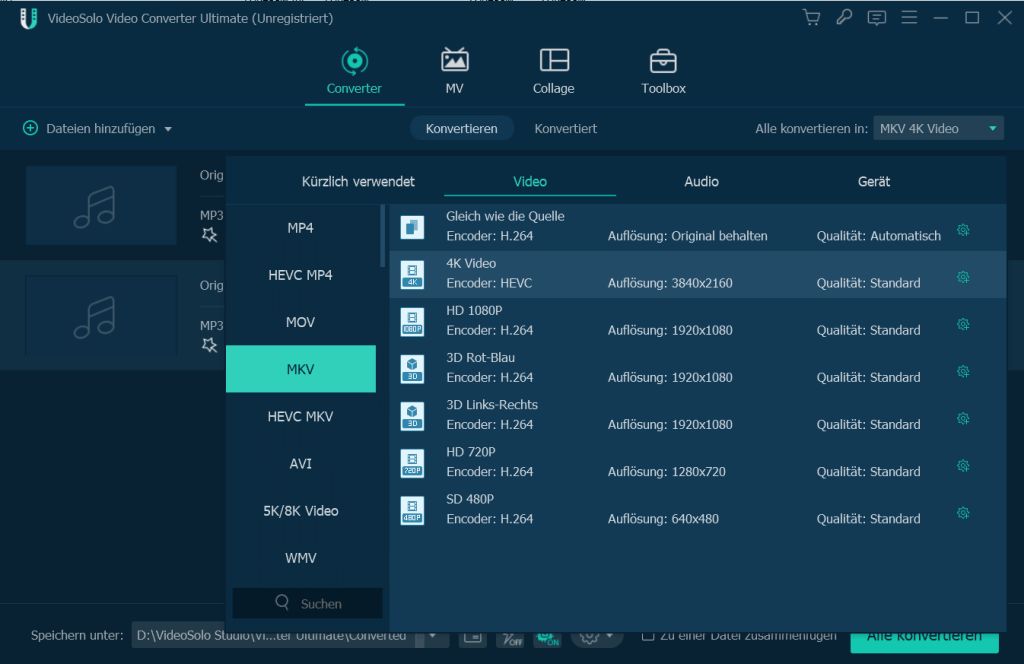
Das ist alles. Jetzt wissen Sie, wie Sie Ihre FLAC-Audios mit diesem leistungsstarken und einfachen Audiokonverter in MP3 konvertieren können.
Im Vergleich zu einigen Online-Tools weist VideoSolo Video Converter Ultimate keine Einschränkungen hinsichtlich Dateigröße und Internet auf. Und Sie können Ihre Dateien gut schützen, da Sie Ihre Dateien nicht auf den Server dieses Online-Tools hochladen müssen. Es ist wirklich ein perfektes Werkzeug für mich und einen Versuch wert!

 wpDiscuz
wpDiscuz